linux的jdk安裝步驟
Linux的JDK安裝步驟

在Linux系統上安裝Java Development Kit(JDK)是進行Java開發的基本步驟之一。JDK包含了Java編譯器(javac)和Java運行時環境(JRE),它們是開發和運行Java應用程序所必需的組件。下面是在Linux上安裝JDK的步驟:
1. 下載JDK安裝包
你需要從Oracle官方網站(https://www.oracle.com/java/technologies/javase-jdk11-downloads.html)下載適用于你的Linux版本的JDK安裝包。選擇與你的操作系統和架構(32位或64位)相對應的版本。確保下載的是JDK而不是JRE。
2. 解壓安裝包
下載完成后,使用終端進入下載目錄,然后執行以下命令解壓安裝包:
`
tar -zxvf jdk-11.0.12_linux-x64_bin.tar.gz
`
3. 配置環境變量
為了能夠在任何目錄下都能夠訪問到Java命令,你需要配置環境變量。打開終端,編輯用戶主目錄下的.bashrc文件:
`
vi ~/.bashrc
`
在文件末尾添加以下內容:
`
export JAVA_HOME=/path/to/jdk
export PATH=$PATH:$JAVA_HOME/bin
`
將/path/to/jdk替換為你解壓安裝包的路徑。保存并關閉文件后,執行以下命令使配置生效:
`
source ~/.bashrc
`
4. 驗證安裝
安裝完成后,你可以通過執行以下命令來驗證JDK是否成功安裝:
`
java -version
`
如果成功安裝,你將看到JDK的版本信息。
至此,你已經成功在Linux上安裝了JDK。現在你可以開始進行Java開發了。如果你需要安裝其他版本的JDK,只需重復上述步驟,下載并解壓相應版本的安裝包即可。記得更新環境變量中的JAVA_HOME和PATH。
希望以上步驟能夠幫助你順利安裝JDK并開始進行Java開發。如果你有任何問題或需要進一步的幫助,請隨時向我提問。

相關推薦HOT
更多>>
Linux自啟動掛載磁盤
問題:如何在Linux系統中實現自啟動掛載磁盤?回答:在Linux系統中,可以通過編輯文件系統表(fstab)來實現自啟動掛載磁盤。fstab文件記錄了系...詳情>>
2023-08-26 15:46:11
linux離線安裝svn客戶端
Linux離線安裝SVN客戶端SVN(Subversion)是一個開源的版本控制系統,它可以幫助團隊協同開發和管理項目代碼。在Linux系統上安裝SVN客戶端可以...詳情>>
2023-08-26 15:46:10
tar解壓gz文件命令
tar是一個常用的在Linux系統中進行文件打包和解壓縮的命令工具。而gz文件則是一種經過gzip壓縮的文件格式。在Linux系統中,我們可以使用tar命令...詳情>>
2023-08-26 15:46:07
linux統計文件行數 數量過大
Linux統計文件行數數量過大在Linux中,統計文件的行數是一項常見的操作。當文件的行數非常大時,可能會遇到一些挑戰。本文將介紹如何在Linux中...詳情>>
2023-08-26 15:46:04
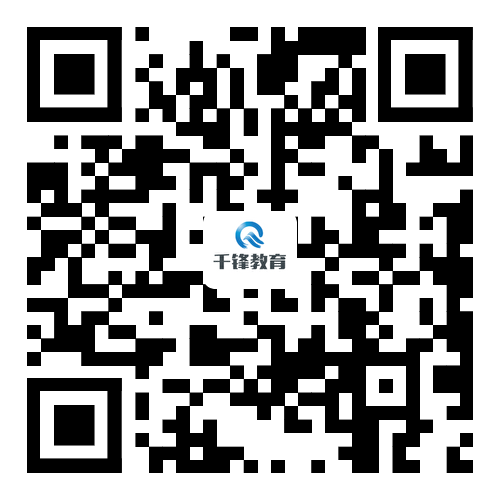



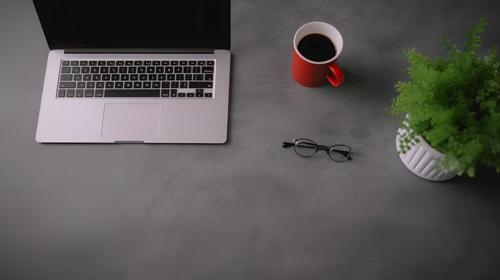







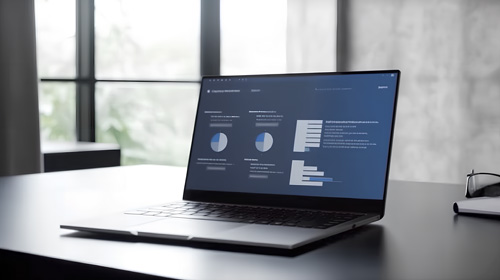







 京公網安備 11010802030320號
京公網安備 11010802030320號